Kuinka selvittää ja kopioida koko tiedostoon Windows 10 ssä
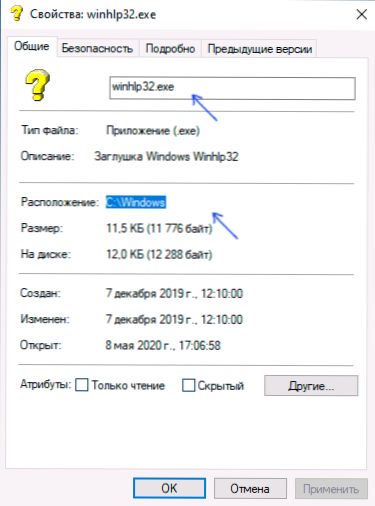
- 1262
- 389
- Mrs. Jeffrey Stiedemann
Joskus komentorivillä tai luotaessa .Bat -tiedosto vaatii koko tiedoston polun määrittäminen. Jotkut aloittelijat käyttäjät eivät osaa selvittää koko tiedostoon, toiset alkavat kirjoittaa sitä ahkerasti manuaalisesti huolimatta siitä, että tämä tiedosto ei ole sopivimmissa paikassa. On yksinkertainen tapa - voit kopioida koko tiedoston polun kahdella napsautuksella ja lisätä sen.
Tässä erittäin lyhyissä ohjeissa siitä, kuinka selvittää ja kopioida koko Windows 10: n tiedostoon tai kansioon, menetelmä soveltuu myös järjestelmän aiempiin versioihin.
- Kuinka selvittää koko polku tiedostoon tai kansioon
- Kuinka kopioida polku tiedostoon leikepöydälle
- Videoohje
Kuinka selvittää polku tiedostoon tai kansioon
Jos sinun on selvitettävä polku tiedostoon tai kansioon Windowsissa, käyttämällä vain järjestelmän rakennettuja -järjestelmiä, mene vain haluttuun kansioon, katso polku siihen osoiterivillä ja lisää tiedosto Nimeä siihen "\" -merkin jälkeen. Voit myös avata tiedoston ominaisuudet (napsauttamalla sen oikealla painikkeella ja valitsemalla halutun pisteen) ja katso polku siihen ""sijainti"" -kenttään.

Tähän sijaintiin (joka voidaan kopioida ominaisuuksien ikkunasta) lisäämme myös \ ja tiedoston nimen, joka näkyy myös ominaisuuksissa - saamme täydellisen polun tiedostoon, esimerkiksi kuvakaappauksen suhteen Polun yläpuolella näyttää C: \ Windows \ WinHLP32.Exe. Mutta tämä ei ole välttämätöntä sen tekemiseen manuaalisesti, on yksinkertainen tapa.
Polun kopiointi tiedostoon tai kansioon
Kolmansilla -Party -tiedostopäälliköillä on omat toiminnot tarkasteltavana olevan tehtävän suorittamiseksi, mutta voit kopioida polun helposti tiedostoon ja rakennettuun -Windows 10:
- Etsi haluttu tiedosto kapellimestarista.
- Napsauta tätä tiedostoa oikealla painikkeella.
- Valitse kontekstuaalinen valikkokohta ""Kopioi polku"".
Valmis - nyt voit lisätä (Ctrl+V, SHIFT+Insert tai Context -valikon kautta) missä tahansa paikassa, esimerkiksi komentorivillä. Polku tiedostoon on lisätty lainausmerkeihin - useimpiin sovelluksiin ei ole välttämätöntä poistaa niitä.
Polun kopiointi kansioon on vielä helpompaa: Paina halutussa kansiossa hiiren osoitinta johtimen osoiteviivan oikealla puolella - koko polku allokoidaan.

Kopioi se vaihtopuskuriin - ctrl+c, ctrl+insertti tai käyttämällä kontekstivalikkoa.
Videoohje
Toivon, että lyhyydestä huolimatta materiaali on hyödyllinen yhdelle lukijalle.
"- « Privazer - Windows 10, 8 levyn puhdistusohjelma.1 ja Windows 7
- Paras selain Windows 10 lle, 8 lle.1 ja Windows 7 »

